この記事では、Samsung TV、Androidスマートフォン、タブレット、iPhone、Roku、XboxOneでの表示方法を紹介します。ソニーテレビ、AndroidTVなど。Huluアプリを更新する。
テレビやデバイスで最新のHuluアップデートを入手することは、アプリとそれに付属するすべての優れた機能を楽しむための最良の方法です。これは、多くの人がデバイスやスマートTVで最新のHuluアップデートを入手したい理由のXNUMXつです。
さて、この記事では、最新のHuluアップデートを入手するプロセス全体をガイドします。
Huluは今日更新されましたか?
ええと、今日Huluのアップデートがあるかどうかは本当にわかりません。はい、アプリケーションを監視することはできません。ただし、Huluアプリがいつ更新されるかを通知するためのより良い方法があります。AndroidフォンとiPhoneを使用しているユーザーは、[更新]の下のデバイス設定に移動すると、更新を簡単に表示できます。したがって、スマートTVまたは所有しているデバイスでHuluのアップデートを頻繁に確認することをお勧めします。
Androidや所有している他のデバイスでこれを行う方法を見てみましょう。
Android /タブレットでHuluアプリを更新する方法
さて、Huluアプリを更新する前に、まず更新があるかどうかを確認する必要があります。これを行うには、GooglePlayストアを開いて>をクリックします メニュー (XNUMX行)> 私のアプリとゲーム >見つかりました Huluは そしてクリック 更新。
システムアップデートを確認するには、デバイスを開きます"設定"申し込み。今すぐクリック システム > 高度な (または 電話について)> システムアップデート。
AndroidTVでHuluアプリを更新する方法
まず、メイン画面のメニューに移動して更新を確認する必要があります。 応用 >選択 Google Playストア > 私のアプリケーション >いずれかを確認してください Huluは 更新します。
ソフトウェアの更新を確認するには、ホーム画面に移動します 設置 > ヘルプ > システムソフトウェアの更新 > システムソフトウェアの更新を確認する >選択 すぐにアップグレード。
方法 Apple TV(第3世代)Huluのアップデート
Huluのアップデートを確認するには、 アップルストア そして「すでに買う" パートHuluをチェック 。
Apple TVのソフトウェアを更新するには、次のURLにアクセスしてください。"設定" > " 全般的" > " ソフトウェアの更新」。アップデートがある場合は、クリックしてダウンロードしてインストールしてください。アップデートをダウンロードしている間は、AppleTVの電源を切ったり切断したりしないでください。
方法 Apple TV(第4世代以降)Huluアプリを更新する
Apple TVで第4世代以降のHuluアプリを更新するには、次のURLにアクセスしてください。アップルストア そして「すでに買う" パートHuluをチェック 。
システムアップデートについては、設定 > エントルピー > ソフトウェアアップデート そして選択 ソフトウェアのアップデート。アップデートが利用可能な場合は、ダウンロードとインストール。更新が完了するまで、テレビの電源を切ったり、切断したりしないでください。
方法 ChromecastのHuluアプリを更新する
まず、スマートフォンまたはタブレットとChromecastデバイスが同じWi-Fiネットワークに接続されていることを確認してください。
次に、モバイルデバイスからGoogleHomeアプリに移動します> 設備 >使用しているChromecastのXNUMXつを見つけますデバイスカード> デバイスカードメニュー > 設置 >検索 キャストファームウェアバージョン。
モバイルデバイスがiPhoneかAndroidかに応じて、画面の手順に従う必要があります。
SonyTVでHuluアプリを更新する方法
GooglePlayストアアプリがいつでも設定されている場合 アプリを自動的に更新します (デフォルト)、テレビにプリインストールされているアプリは通常自動的に更新されます。あなたは押すことができます リモコンでホームボタンこれをチェックしてください。
HuluまたはSonyTV for Android 8.0以降のアプリケーションを更新するには、次のURLにアクセスしてください。応用 - Google Playストア - 設置 - アプリケーションを自動的に更新します - いつでもアプリを自動的に更新します。
Androidを使用するには Android 7.0以前でこれを行うには、次のURLにアクセスしてくださいGooglePlayストア-設定 - アプリケーションを自動的に更新します - いつでもアプリを自動的に更新します。
方法 ファイアタブレットHuluアプリを更新する
Huluアプリを更新するには、ホーム画面に移動して[ 応用 > ショップ > メニュー (XNUMX行)> 从 メニュー リスト選挙 アプリの更新>選択 Huluは そしてクリック 近所の更新。
ソフトウェアを更新するには、に移動します設置 > 機器オプション > システムアップデート >すぐに選択 試験。
方法 FireTVとFireTV StickHuluアプリを更新する
デバイスで自動更新が有効になっていない場合は、設定 > アプリケーション > インストール済みアプリケーションを管理する > HuluはHuluのアップデートを簡単にチェック 。
システムアップデートを確認するには、次のURLにアクセスしてください。 FireTVのメインメニュー"設定"そして、「 装置" > " だいたい" > " ソフトウェアバージョン" > " システムアップデートを確認してください」。
iPhoneとiPadでHuluのアップデートを確認する方法
これを行うには、に移動します そして、「 更新」。利用可能なHuluアップデートがある場合は、その横にあるダウンロードを選択するだけで、最新のHuluバージョンにアップデートされます。
システムアップデートを確認するには、「設定" 申し込み、「 従来型" > " ソフトウェアの更新"。更新がある場合は、「 更新してインストールする」。
LGTVでHuluアプリを更新する方法
デフォルトでは、LGスマートTVは通常自動的にアップデートを受信します。ただし、LGTVでHuluのバージョンを確認することはできます。
これを行うには、を押します リモコンで的 ホーム/スマートボタンを押して 右上隅に設置。そこから、 すべての設定 > 従来型 > このテレビについて > 更新を確認する。
方法 Nintendo SwitchHuluアプリを更新する
Nintendo SwitchでHuluアプリのアップデートを確認するには、デバイスのメインメニューに移動し、に移動します システム設定 > 管理ソフトウェア >「Hulu」を選択> ソフトウェアの更新 > インターネット経由。
デバイスが最新のアップデートを実行していることを確認してください。デバイスのメインメニューに移動し、を選択します システム設定 > システム > システムアップデート。
方法 プレイステーション3Huluアプリを更新する
LG TVと同様に、PlayStation3はHuluのアップデートを自動的に受信します。自動更新が有効になっている場合、Huluを開くたびに最新バージョンのアプリケーションが表示されます。
XMBメニューに移動して選択することもできます 設置 > システムアップデート > インターネットアップデートで確認システムアップデート。最新のシステムバージョンを自動的に検索して見つけます。
方法 プレイステーション4Huluアプリを更新する
PlayStation 4でHuluのアップデートを確認するには、 XMBメニューからに移動テレビとビデオそして選択 すべてのアプリ >ハイライト Huluマグネティック 投稿して押す コントローラー上オプション> 更新を確認する。
システムアップデートについては、を押してください PS キーを押してメインメニューにジャンプし、 設置 > システムソフトウェアの更新。アップデートが利用可能な場合は、バージョン番号が次の画面に表示されます。選択するだけ下一步 そして、画面の指示に従ってください。
RokuでHuluアプリを更新する方法
HuluアプリのバージョンとRokuのアップデートを確認するには、次のURLにアクセスしてください。Rokuホーム画面 >フォローする Huluは アプリケーション>プレス リモコンで*。次に、上部に、アプリのバージョンを含むオプション画面が表示されます。
Rokuファームウェアの更新を確認するには、Rokuのメインメニューに移動して[ 設置 > システム > システムアップデート > 今すぐチェック >クリック 決定する。
SamsungTVでRokuアプリを更新する方法
SamsungTVはHuluのアップデートを自動的に受信します。ただし、押すことはできます リモコンで的メニューボタンを押して サポート > ソフトウェアの更新 >選択 すぐに更新SamsungTVでソフトウェアアップデートを手動で確認するには 。
方法 ヴィジオTVHuluのアップデートを確認してください
VizioTVはファームウェアアップデートを自動的に受信します。したがって、Huluアプリのアップデートは常にテレビで自動的に取得されます。
方法 Xboxの360Huluアプリを更新する
Xbox 360でHuluアプリのアップデートを更新して確認するには、を押します コントローラー上的"ガイド"ボタンを押して "設定" > " システム設定" > " ネットワーク設定"。あなたは選択を見るかもしれません有線ネットワーク またはワイヤレスネットワーク名オプションそして選択 XboxLive接続をテストする。次に、是 コンソールソフトウェアを更新します。
方法 Xbox OneHuluアプリを更新する
Xbox OneでHuluのアップデートを確認するには、本体がインターネットに接続されていることを確認してから、ガイドを開いて[ 設定 > すべての設定 > エントルピー > 更新版 > コンソールの更新。利用可能なアップデートが表示されない場合は、コンソールが最新です。

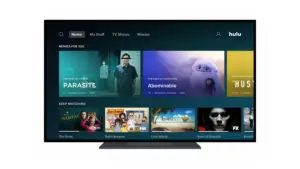
![Windows10でCoxメールを設定する[Windowsメールアプリを使用] Windows10でCoxメールを設定する[Windowsメールアプリを使用]](https://infoacetech.net/wp-content/uploads/2021/06/5796-photo-1570063578733-6a33b69d1439-150x150.jpg)










